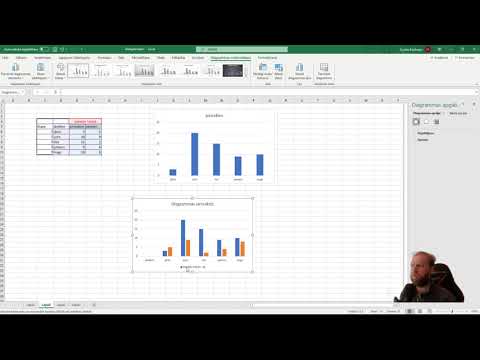
Saturs
Datu tabulu var viegli pievienot Excel 2007 diagrammai, kas parāda neapstrādātus datus, kas tika izmantoti diagrammas izveidošanai. Ja vēlaties rādīt lasītājiem tieši to, kas tika izmantota diagrammas sastāvā, datu tabulas ir lieliska izvēle. Izpildiet tālāk norādītās darbības, lai uzzinātu, kā Excel tabulā pievienot datu tabulu.
Instrukcijas

-
Startējiet programmu Excel 2007 un pēc tam atveriet darbgrāmatu, kurā ir diagramma, kurai vēlaties pievienot datu tabulu.
-
Atlasiet diagrammu, kurai vēlaties pievienot datu tabulu. To ieskauj gaiši zila robeža.
-
Noklikšķiniet uz cilnes "Izkārtojums" ekrāna augšdaļā. Meklējiet grupu "Etiķetes", kas atrodas blakus grupas centram lentes "Izkārtojums".
-
Noklikšķiniet uz grupas "Etiķetes" pogas "Datu tabula". Tiek parādīts kaskādes opciju saraksts.
-
Lai parādītu atlasītās diagrammas datu tabulu, kaskādētajā sarakstā izvēlieties opciju "Rādīt datu tabulu". Izvēlieties "Rādīt datu tabulu ar leģendu atslēgām", lai parādītu datu tabulu, kurā ir paraksta kods, lai palīdzētu lietotājiem lasīt datus. Izvēlēto datu tabula, neatkarīgi no tā, tiks parādīta izvēlētās diagrammas apakšā.
Kā
- Ja izvēlaties opciju "Rādīt datu tabulu ar leģendu atslēgām", diagrammas papildinājuma pievienošana nav nepieciešama.
Kas jums nepieciešams
- Microsoft Excel 2007